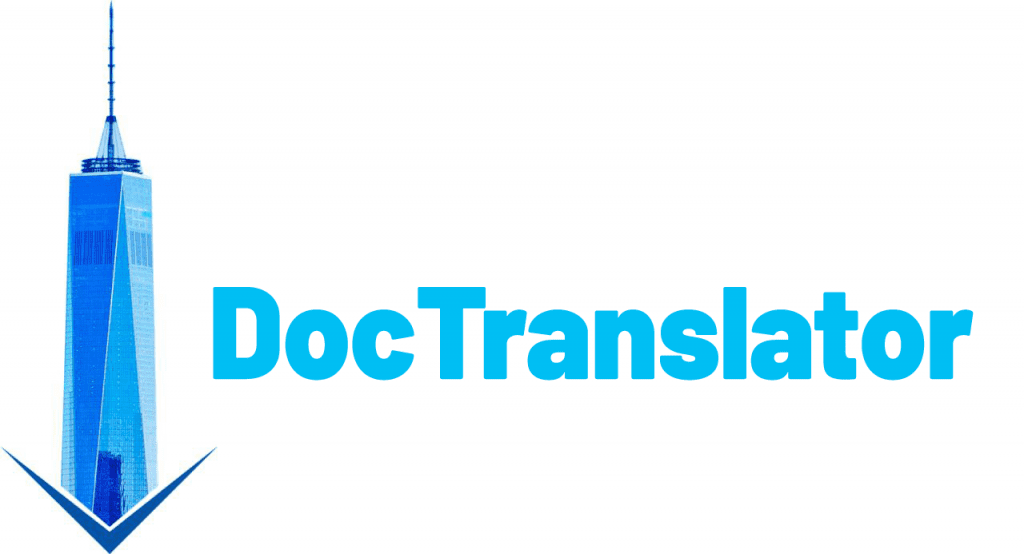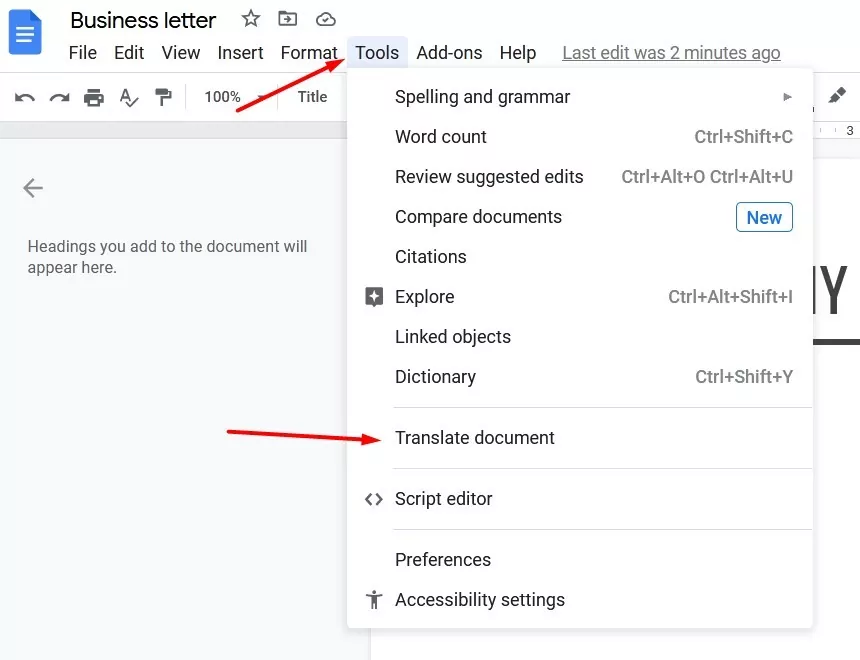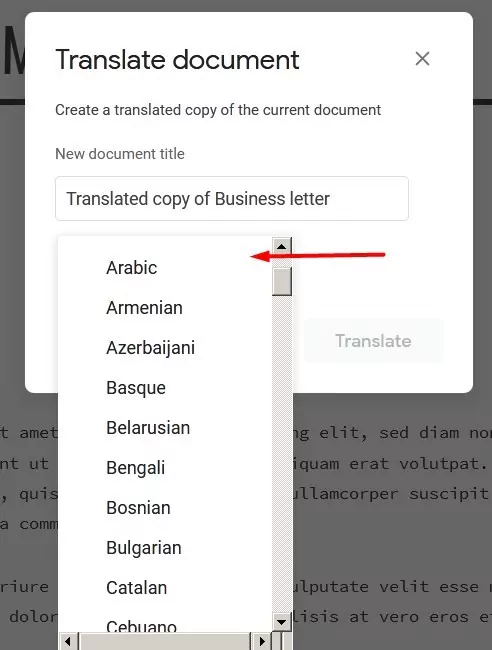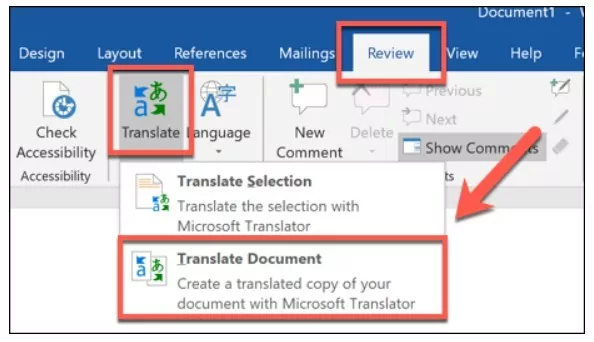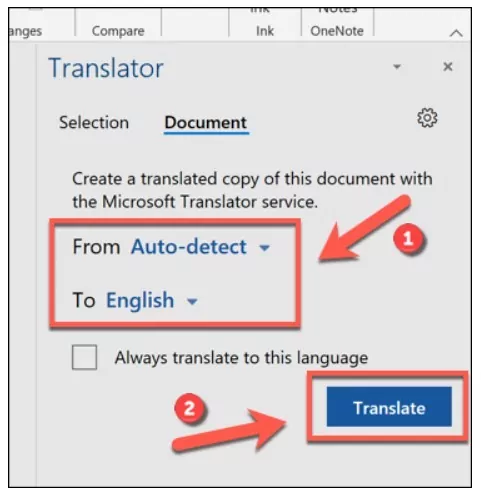תרגם כל PDF לכל שפה
קבצי PDF גדולים יכולים להיות אתגר אמיתי לתרגום, במיוחד כשמדובר במסמכים באורך של עד 5,000 עמודים ובגודל 1Gb. עם זאת, עם הכלי הנכון, ניתן להפוך את המשימה הזו לקלה ויעילה הרבה יותר. DocTranslator הוא כלי כזה שיכול לעזור לך לתרגם במהירות ובקלות את קבצי ה-PDF הגדולים שלך ללמעלה מ-100 שפות שונות.
DocTranslator הוא יישום מבוסס אינטרנט המאפשר לך להעלות את קובץ ה-PDF שלך, לבחור את שפת היעד ולאחר מכן לתרגם את המסמך שלך תוך דקות ספורות. התוכנית משתמשת באלגוריתמים מתקדמים של למידת מכונה כדי להבטיח תרגומים מדויקים ואיכותיים. בנוסף, הוא יכול להתמודד עם קבצים גדולים בקלות, וזה אידיאלי עבור אלה שצריכים לתרגם מסמכים ארוכים ומורכבים.
לא רק DocTranslator יעיל ומדויק, אלא שהוא גם מציע ממשק ידידותי למשתמש. תהליך ההעלאה והתרגום של המסמך שלך הוא פשוט ואינו דורש מומחיות טכנית. אתה יכול גם לבחור לתרגם דפים או קטעים ספציפיים של המסמך שלך, ולא את כל העניין, מה שחוסך זמן ומשאבים.
יתרון נוסף של DocTranslator הוא שהוא נועד לעבוד עם מגוון פורמטים של קבצים, כולל PDF, Word, PowerPoint ו-Excel. זה מאפשר לך לתרגם לא רק את קובצי ה-PDF הגדולים שלך אלא גם סוגים אחרים של מסמכים, מה שהופך אותו לכלי רב-תכליתי לכל צרכי התרגום שלך.
לסיכום, DocTranslator הוא אפשרות רבת עוצמה לתרגום קבצי PDF גדולים ליותר מ-100 שפות. האלגוריתמים המתקדמים של למידת מכונה, הממשק הידידותי למשתמש והיכולת לטפל בקבצים גדולים הופכים אותו לכלי יעיל ומדויק עבור כל עסק או אדם שצריכים לתרגם מסמכים ארוכים ומורכבים. בנוסף, הוא תומך בפורמטים אחרים של קבצים ויכול להיות כלי רב תכליתי לכל צרכי התרגום שלך.